创建团队项目
你可在 Team Foundation Server (TFS) 中创建团队项目,以便建立一个源代码存储库,并为团队提供一个用于计划、跟踪进度和协作的地方。
如果你已经有一个团队项目,并且想要开始对应用程序项目编码,则请参见下列主题之一:在 Team Foundation 版本控制中开发应用程序、、在开发计算机上设置 Git 或创建解决方案和项目。
如果你不想管理内部服务器,可使用 Visual Studio Online 创建团队项目。 本主题仅适用于在部署了本地 TFS 的情况下创建团队项目。
-
如果你不是“项目集合管理员”组的成员,请添加为成员。 要创建团队项目,你必须将创建新项目的权限设置为“允许”。
-
向你的 TFS 管理员询问以下资源并根据需要获得其他权限:
-
创建团队项目时,你应连接到哪个团队项目集合? 如果你的 TFS 是使用基本服务器配置向导安装的,则你只有一个名为DefaultCollection 的项目集合。 除非你在企业组织中工作并且将支持数以百计的团队项目,否则你应该将所有团队项目添加到单个项目集合中。 如果你需要创建其他集合,请参阅使用团队项目集合组织服务器。
-
是否已为部署配置了 SQL Server Analysis Services 和 SQL Server Reporting Services? 如果已配置,则可以在承载 Reporting Services 的服务器上请求管理员将你添加为“Team Foundation 内容管理员”组SQL Server的成员。 如果没有这些权限,你将无法创建团队项目。
-
是否已为你的部署配置了 SharePoint Web 应用程序? 如果要在创建团队项目时配置 SharePoint 门户网站,则要求 SharePoint 管理员为你授予对于承载 SharePoint 产品的服务器的完全控制权限。 否则,可以跳过此步骤,稍后再配置门户网站。
-
-
打开 Visual Studio 2015 或团队资源管理器 2015。 如果看不到团队资源管理器窗格,请从菜单打开“视图”>“团队资源管理器”。
-
连接到要在其中创建团队项目的服务器和团队项目集合。

团队资源管理器随 Visual Studio 一起安装。 或者,你可以免费安装团队资源管理器。
必须从版本级别与 TFS 相同的客户端进行连接。 也就是说,必须从团队资源管理器 2015 或某个版本的 Visual Studio 2015 连接到 TFS 2015。

 提示
提示如果要从承载 团队资源管理器和 SharePoint 产品 Reporting Services 的服务器中运行SQL Server,则你可能需要以管理员身份运行 Visual Studio。
-
如果你是第一次连接到 TFS,则会需要将 TFS 添加到可识别的服务器列表中。

-
打开“新建团队项目向导”。

-
命名团队项目。 不要指定超过 64 个字符的名称。

此外,请注意,创建团队项目后,无法更改其名称。
-
选择过程模板。 有关默认过程模板之间的比较,请参见使用团队项目内容。

-
选择源代码管理系统。

不确定使用哪个系统? 可在此处了解详细信息。
-
除非你的团队项目集合配置为支持 SharePoint 项目门户网站,否则你现在就完成了所有的操作。

如果“下一个”按钮处于活动状态,则可对项目门户网站进行配置。
如果向导遇到问题,你将收到一条错误消息以及一个指向项目创建日志的链接。 查看日志以了解特定错误和异常。 有关更多信息,请参见本主题后面的问题解答。
-
完成本向导后,你可以在团队资源管理器中查看自己的团队项目。 还可以选择“Web 访问”链接以从 Web 门户连接到你的团队项目。


向团队项目添加用户 以便其他用户可以连接到你的团队项目。
此外,在创建团队项目后,你可以开始在 Team Foundation 版本控制中开发应用程序,使用 Git,或创建应用程序。
若要开始计划工作和进行团队协作,请参见使用 Visual Studio ALM 和 TFS 跟踪工作。
 问:我如何将自定义过程模板添加到列表中?
问:我如何将自定义过程模板添加到列表中?
答:你首先需要使用过程模板管理器上载你的模板。 若要了解有关自定义过程模板的更多信息,请转到此处。
 问:日志文件位于哪个位置?
问:日志文件位于哪个位置?
答:日志文件存储在 $:\Users\user name\AppData\Local\Temp 中并标记为 VSTS_TeamProjectCreation_yyyy_mm_dd_hh_mm_ss.log。
该日志显示向导在失败时执行的每个操作,并且可能包括有关错误的更多详细信息。 通过搜索异常或错误,可以查看日志条目以找到与问题相关的网络或文件。
 问:如何解决权限相关的错误?
问:如何解决权限相关的错误?
答: 如果收到错误消息,指出不具备的权限,请获取这些权限: 成为成员 项目集合管理员组 , ,Team Foundation 内容管理员组 成为成员,并且完全控制权限 承载的服务器上 SharePoint 产品。。
 问:如何解决错误 TF30169?
问:如何解决错误 TF30169?
答: 错误“TF30169:‘新建团队项目向导’无法下载进程模板 {0}。”表示 SharePoint 站点进程模板在承载 SharePoint 产品的服务器上不可用。
请联系承载 SharePoint 产品 的服务器的系统管理员,并请求将所需的过程模板添加到该服务器中。 请参阅 Team Foundation Server 对 SharePoint 产品的要求。
 问:如何解决错误 TF30321?
问:如何解决错误 TF30321?
答: 错误 TF30321: Team Foundation Server 上的另一个团队项目已经使用您键入的名称 指示应使用您的团队项目的不同名称。 你输入的名称正在使用,或者遭到部分删除,但不是完全删除。
 问:如何删除团队项目?
问:如何删除团队项目?
答:你可以删除不再使用的团队项目,这有助于简化到正在使用的团队项目的导航。 请参阅删除团队项目。
 问:我删除了一个团队项目,但是我尝试以相同名称创建团队项目时出错?
问:我删除了一个团队项目,但是我尝试以相同名称创建团队项目时出错?
答:如果某个团队项目创建或删除操作未成功完成,则可能会创建或删除某些组件,即使其他组件不是这样。 在这种情况下,你无法重用与该团队项目关联的名称。
若要验证项目删除或移除与已部分删除的团队项目关联的其余组件,请使用 删除团队项目 [TFSDeleteProject]。 然后再次尝试使用相同名称创建团队项目。
即使进行疑难解答,你可能也无法使用相同的名称。 已删除团队项目的某些组件可能已计划进行删除但尚未删除。
 问:如何解决与插件相关的错误消息?
问:如何解决与插件相关的错误消息?
答:用于创建团队项目的过程模板包含多个 XML 插件文件。 如果这些文件中有一个包含格式或其他错误,则会显示错误消息。
检查项目创建日志确定导致错误的插件。 发现问题后,可以联系提供该插件的开发人员或供应商,或尝试自己修复问题。 有关详细信息,请参阅自定义过程模板。
 问:如何解决连接到服务器的问题?
问:如何解决连接到服务器的问题?
答:如果你收到有关连接到服务器、从服务器检索信息或检查创建项目的权限的问题的错误消息,则可能是在部署中错误配置服务器导致的。 在进行服务器移动、故障转移或其他维护活动之后,尤其容易发生此问题。
联系 TFS 系统管理员并请求他们验证服务器配置。
 问:我的团队项目没有报告或项目门户网站。我如何添加这些资源?
问:我的团队项目没有报告或项目门户网站。我如何添加这些资源?
答:请参见以下主题之一:
-
添加报告:向团队项目中添加报表。
-
添加 SharePoint Web 应用程序:将 SharePoint 产品添加到部署。
-
配置团队项目门户以使用现有网站或 SharePoint 站点:配置项目门户。
 问:如果我遇到更多问题,可向何处寻求帮助?
问:如果我遇到更多问题,可向何处寻求帮助?
答:你可以在 Team Foundation Server – 项目管理和工作项论坛中发布问题或搜索答案。
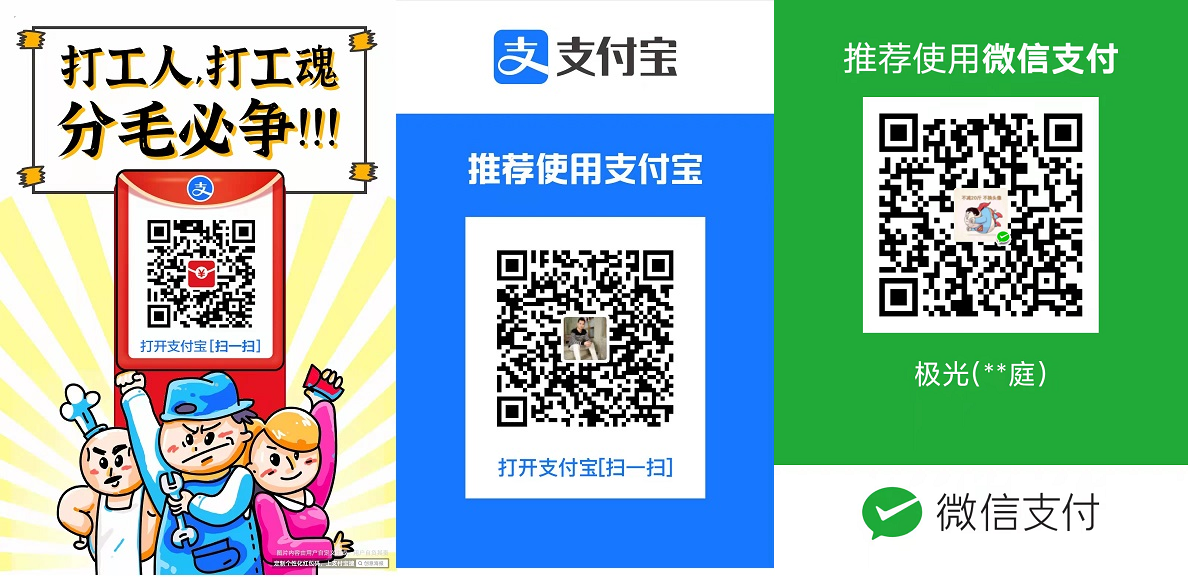


 浙公网安备 33010602011771号
浙公网安备 33010602011771号